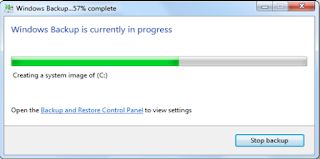OST Date A Live
- Back to Home »
- Perawatan Peralatan
Posted by : kusaky
Kamis, 19 Januari 2017
Perawatan Peralatan
By : Viky
Memeriksa
kinerja piranti sesuai fungsi pada manual.
----
----
Memeriksa kinerja piranti sesuai
fungsi pada manual sudah menjadi kewajiban setiap para pengguna dan tidak boleh
dilupakan untuk selalu merawat komputer mereka dengan baik agar komputer tidak
rusak dan hang.
Dalam memeriksa kinerja piranti tersebut supaya tidak lemot atau
mengalami masalah, Ada dua sisi yang harus kita periksa yaitu dari sisi
hardware dan sisi software.
Berikut hal yang harus kita periksa supaya kinerja piranti menjadi baik
----
Dari sisi Hardware, salah satunya
sebagai berikut:
a. Konsentrasi debu pada peralatan /
piranti yang menempel di dalam cpu atau di luar cpu khusunya pada komputer
(PC), bershikan setiap 1 minggu sekali secara rutin
b. Pemasangan peripheral, apakah
benar benar kokoh atau tidak
c. Pemasangan socket yang bener pas
atau tidak
d. Kondisi Power suply, apakah masih
baik digunakan atau tidak serta daya listriknya stabil atau tidak.
Listrik, apakah stabil atau tidak sering kali listrik drop/mati sehingga komputer mati mendadak tanpa di shutdown, gunakanlah STALVOLT atau UPS.
----
Listrik, apakah stabil atau tidak sering kali listrik drop/mati sehingga komputer mati mendadak tanpa di shutdown, gunakanlah STALVOLT atau UPS.
----
Dari sisi Software, salah satunya
sebagai berikut:
a. Sistem Operasi (OS), Apakah
sesuai dengan spesfikasi komputer yang kita gunakan atau tidak
b. Masalah Virus, lengkapilah
komputer anda dengan antivirus terbaik untuk membersihkan virus2 yang berbahaya
seperti Smadav, Avira, Eset,dll. Lakukan scan setiap 1 minggu sekali untuk
menjaga / mengecek komputer anda terinfeksi virus atau tidak dan membershikannya,
serta selalu update antivirusnya
c. Unistall program aplikasi atau
software yang tidak perlu
d. Defragment Harddisk, lakukanlah 1
minggu sekali secara rutin untuk menata dan mengurutkan file2 harddisk. Cara
untuk melakukan defrag : Start > Program > Accesories > System Tool
> Disk Defragmenter (tidak boleh ada program yang berjalan saat melakukan
defrag)
e. Instal / Update driver piranti
f. Menghapus file reycle bin
g. Menghapus semua file folder
prefecth
h. Menghapus tumpukan file log
seperti cookies,dll. Dengan menggunakan aplikasi Ccleaner
----
KONEKSI KENDALI KE PIRANTI
- Maksudnya disini adalah bagaimana cara sebuah perangkat lunak / software dapat mengendalikan sebuah hardware / perangkat keras.
- Seperti pada contoh driver pada sebuah laptop. Tanpa sebuah driver perangkat – perangkat keras seperti WiFi Adapter, Soundcard, VGA Card, dll. Tidak akan bisa berjalan dengan baik tanpa adanya kendali dari sebuah perangkat lunak.
(Sekolah, 2016)
----
Membersihkan dan menyimpan log
kerja peralatan
Klik Start > Search ketik RUN
> Ketik Perfmon /report > Enter / OK.
Tunggu sekitar 60 seconds sistem akan melakukan
scan, laporan hasil scan adalah sebagai berikut : Diagnostic Results,
Software Configuration, Hardware Configuration, CPU, Network, Disk, Memory,
dll.
Windows 7 Performance Monitor berisi banyak
informasi yang tidak akan berguna bagi pengguna komputer dengan tingkat
pengetahuan rata-rata, karena ini merupakan kelompok laporan yang logis yang
disajikan secara bersama-sama yang mengekspos masalah dan informasi rinci
tentang PC yang mungkin Anda tidak tahu, seperti kemacetan di hardware yang
mungkin mempengaruhi kinerja dalam kategori Resource Overview atau masalah
dengan perlindungan malware di kategori Security.
Log kerja pada windows ini berfungsi untuk
menyimpan peristiwa yang terjadi atau merekam semua kegiatan kegiatan selama
program yang kita jalankan berlangsung atau saat kita menjalankan komputer
peristiwa yang terjadi akan ditambahkan ke log events. log tersebut dapat kita
lihat di events viewer di komputer. Cara membukanya :
2. Klik Start Button >
Search > Ketik Events Viewer > Enter.
Setelah itu klik Windwos Logs makan akan muncul
sub menu nya.
Untuk membukanya klik pada sub menu nya, contoh
tampilan log dari application
Menyimpan Log Events
Contoh menyimpan logs appliaction dengan cara : Klik
kanan pada sub menu application > Save all events (untuk menyimpan
semua kegiatan yang terjadi), Setelah itu Save di folder yang kita
inginkan.
Membersihkan Logs Events
(Salmaafiahh, 2015)
----
Melakukan back-up.
----
Klik kanan pada drive harddisk
Klik kanan pada drive harddisk
yang akan
dibackup, pilih “Tools”
Gambar Backup Drive
Gambar Backup
and Restore
2) Terdapat dua
pilihan yaitu Backup
dan Restore,
pada tahap ini akan
dilakukan proses
bakcup data
terlebih dahulu
dengan memilih
“Set up backup”
3) Akan tampil
berbagai media
penyimpanan yang
terhubung
dengan komputer,
untuk proses
back up ini akan
menggunakan
harddisk
eksternal.
4) Pada sistem
backup dari windows
7 ini menawarkan
2 pilihan backup
yaitu proses
backup otomatis
dimana windows
yang akan
memilih file apa
saja yang akan
dibackup, atau
proses backup
manual dimana
pengguna yang
memilih file
atau folder apa saja
yang akan dibackup.
5) Dengan
memilih “Let me choose”
maka proses
backup akan
dilakukan secara
manual, akan
tampil pilihan
folder yang dapat
dibackup,
disarankan juga untuk
memilih backup
system image.
6) Setelah
selesai memilih folder apa
saja yang akan
dibackup maka
akan ditamplikan
daftar folder,
serta dapat juga
mengatur jadwal
untuk proses
backup otomatis.
Disarankan agar
proses
penjadwalan
backup dilakukan di
luar jam kerja
agar tidak
mengganggu
pekerjaan, misalnya
dijadwalkan pada
malam hari.
7) Setelah
proses backup dimulai
maka langkah
selanjutnya adalah
menunggu sampai
proses backup
selesai.
(S., 2013)
----
----
Melakukan pengembalian
konfigurasi/restore hasil back-up
Buka aplikasi
Klik Start>Computer, pilih drive C: dan klik kanan. Pilih Properties>Tools, klik Backup now.
2. Tentukan lokasi
Pilih Create a system image, nantinya Windows akan mencari lokasi dimana backup image ini akan ditempatkan. Kamu mempunyai pilihan ditempatkan pada folder baru (harus di drive yang berbeda dengan C:), atau pilih agar ditempatkan (diburn) ke keping DVD.
Setelah memilih lokasi tersebut, klik Next. Aplikasi akan mengkonfirmasi sistem yang akan di-backup sebelum berlanjut ke langkah berikutnya (beri tanda centang jika ingin melakukan backup, dan hilangkan centang jika tidak). Klik Next, dan proses akan berjalan. Lamanya waktu backup tergantung dari kapasitas sistem Windows yang ada.
Hasil backup tersebut nantinya berupa file yang hanya bisa dijalankan saat hendak melakukan recovery sistem operasi. Untuk menjalankan proses recovery, kamu mesti membuat CD/DVD recovery yang akan membantu proses restore nantinya. Untuk itu kembali ke proses Backup and Restore, pilih Create a system repair disc, masukkan keping CD/DVD kosong ke optical drive. Klik Next, dan proses burn dimulai. Saat proses selesai, Windows akan menampilkan jendela konfirmasi agar CD/DVD recovery tersebut siap digunakan saat proses pemulihan
5. Melakukan Restore system
Masukkan CD/DVD recovery yang telah dibuat pada optical drive, restart komputer. Sebelumnya posisikan boot agar dimulai dari CD/DVDROM yang bisa diatur dari BIOS. Nantinya akan terbuka jendela System Recovery Options, pilih Restore your computer using a system image that you created, klik Next. Jelajah ke posisi dimana file backup tadi dibuat. Secara otomatis sistem yang ada akan ditimpa dengan sistem operasi dari file backup yang telah kita lakukan sebelumnya. Tunggu hingga proses selesai dan sistem akan kembali kesedia kala.
DAFTAR PUSTAKA
Ikhbal, M. (2015, Juni). Melakukan pengembalian
konfigurasi / restore hasil back up. Retrieved January 20, 2017, from
balekece.blogspot.co.id:
http://balekece.blogspot.co.id/2015/06/melakukan-pengembalian-konfigurasi.html
S., F. I. (2013). Komputer Terapan Jaringan.
Jakarta: Menteri Pendidikan dan Kebudayaan .
Salmaafiahh. (2015, April 11). Membersihkan dan
menyimpan log kerja peralatan. Retrieved January 20, 2017, from
salmaafiahh.wordpress.com: https://salmaafiahh.wordpress.com/2015/04/11/membersihkan-dan-menyimpan-log-kerja-peralatan/
Sekolah, T. (2016, Juni). Fungsi dan kinerja
piranti komputer terapan. Retrieved January 20, 2017, from
tugasekol.blogspot.com:
http://tugasekol.blogspot.com/2016/06/fungsi-dan-kinerja-piranti-komputer-terapan.html
JIKA ANDA SUKA ?
YES / NO
YES / NO
BIODATA
NAMA : Viky Adzan
SEKOLAH : Smk Islam 1 Blitar
MOTO : Nomad
SEKOLAH : Smk Islam 1 Blitar
MOTO : Nomad